发布时间:2022-04-13 11: 11: 48
品牌型号:联想 ThinkBook 15
系统:Windows 10 家庭中文版
软件版本:Microsoft PowerPoint
有的时候在进行ppt展示内容的时候,某项内容需要插入备注进行解释,这种文字注释不想让观众看到的时候该怎么设置呢?今天的内容就给大家分享一下ppt备注怎样设置才能自己看到别人看不到,ppt备注如何不在投影上显示。
一、ppt备注怎样设置才能自己看到别人看不到
在ppt的备注栏添加文字,并使用演讲者视图播放ppt,就可以达到备注信息自己看得到别人看不到的效果,下面就一起来看看具体的操作:
1、创建ppt
电脑中安装了Microsoft(office)365的小伙伴可以直接在桌面空白处右击新建PowerPoint(以下简称ppt),然后打开ppt,创建幻灯片。
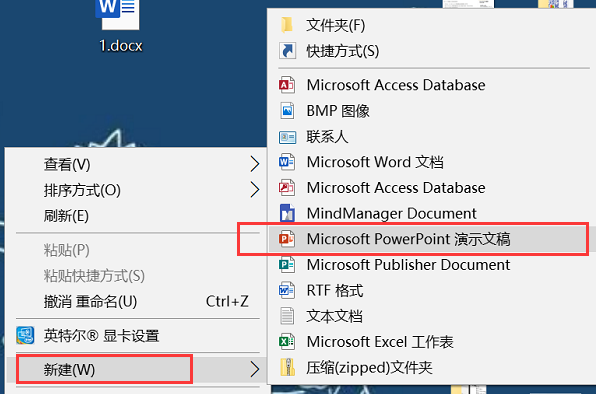
2、创建备注页
新建ppt之后,执行菜单栏上的视图-备注页,为ppt添加备注。
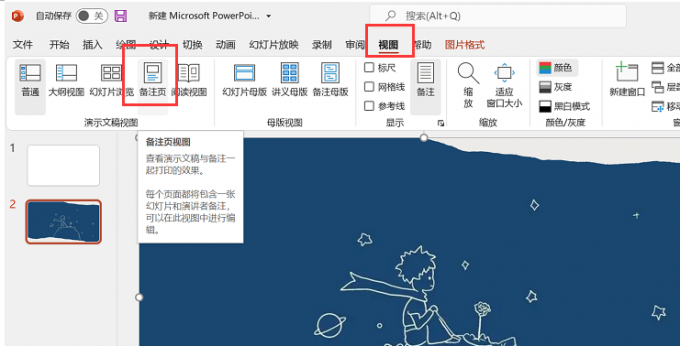
3、打开备注页添加备注
在ppt的下方会出现备注栏,在备注栏输入文字,这样在播放ppt的时候自己能看到备注而别人看不到。
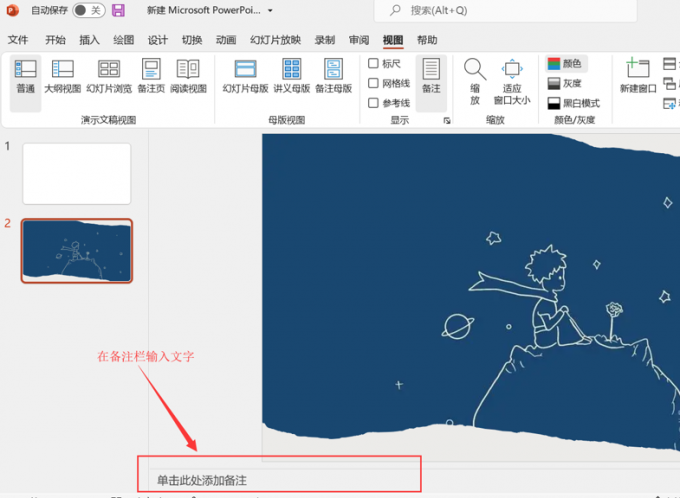
二、ppt备注如何不在投影上显示
上面给大家介绍了ppt中如何添加备注只让自己看到,下面就一起来看看ppt备注如何不在投影上显示。
1、设置备注
为ppt设置备注的方法大家可以参照上面的步骤进行,这里就不重复介绍了。
2、连接投影仪
在播放PPT之前,将投影仪的连接线插入电脑,开启投影仪。(有的投影仪是无线投放,大家根据自己的投影仪进行设置即可,不会使用投影仪的小伙伴建议查看投影仪说明书)
3、打开演示者视图
连接好投影仪之后,打开需要演示的PPT文档,执行菜单栏上的幻灯片放映,勾选使用演示者视图选项。
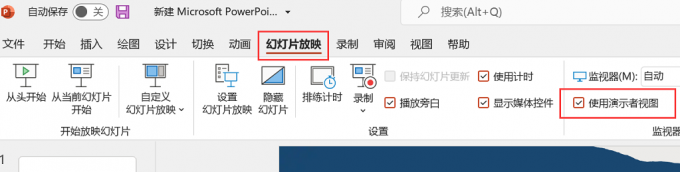
4、扩展显示器
进行完上面的设置之后,会弹出系统显示设置的窗口,选择扩展显示器选项,然后保存更改。设置完成后再返回ppt进行播放的时候,演示者可以看到备注,而投影上不会出现备注。
三、ppt备注栏的字体大小怎么设置
在编辑ppt的时候大家应该都发现了,有时候备注栏的字体太小看不清该怎么办呢?下面就一起来看看ppt备注栏的字体大小怎么设置。
1、通过缩放比例进行调整
选中备注栏的文字,然后执行菜单栏的视图选项。
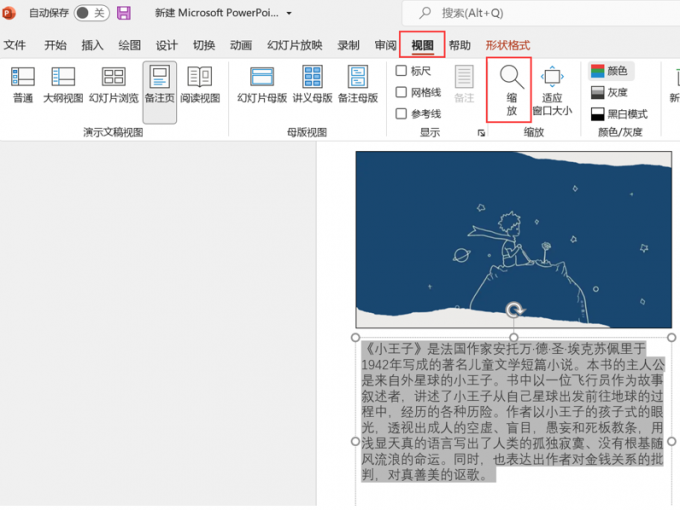
找到缩放图标,如下图所示,点击后出现缩放对话框,想要字体变大可以选择200%或者其他的比例。
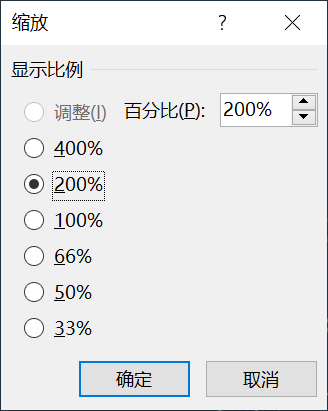
2、通过字体设置进行调整
备注栏的字体也可以像正文一样进行设置,选中字体会出现设置栏,可以设置字体的颜色大小等,如下图所示。
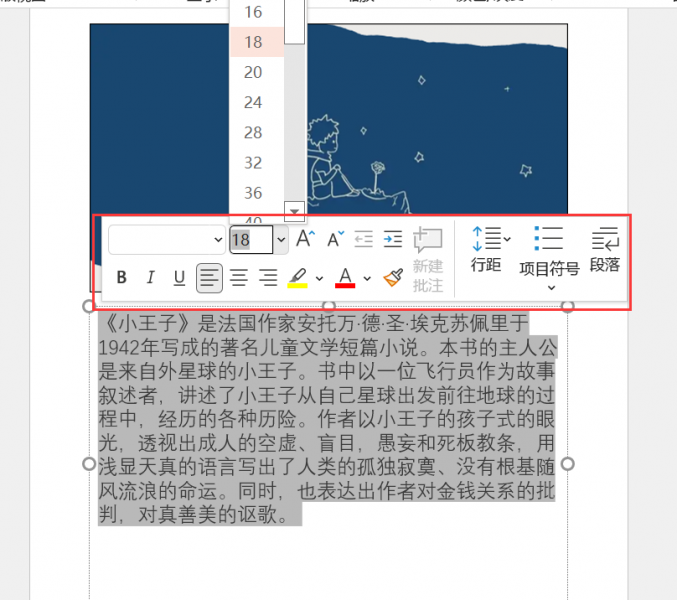
以上就是关于ppt备注怎样设置才能自己看到别人看不到,ppt备注如何不在投影上显示的相关介绍。如果你平时也经常需要做ppt汇报,不妨跟着文章中的介绍设置备注,这样在演示的时候不仅内容丰富,还能提前备注易忘记的点,能够让你在汇报的时候更加得心应手。
作者:六六
展开阅读全文
︾
读者也喜欢这些内容:

Excel表格斜线一分为二怎么弄 Excel表格斜线怎么添加文字
在使用Excel制作表格时,经常会遇到需要在单元格中添加斜线,将其一分为二的情况,但很多朋友不知道这该怎么弄,其实操作并不复杂,掌握正确的步骤,几分钟就能搞定。下面就为大家详细介绍Excel表格斜线一分为二怎么弄,Excel表格斜线怎么添加文字的操作方法。...
阅读全文 >

PPT怎么设置好看的字体 PPT模板怎么做更高级
在制作PPT演示文稿过程中,字体搭配是很关键的一步,特别是封面标题设计和重点页面的字体设计,能让我们的作品更具视觉冲击力,在众多演示文稿中脱颖而出。今天我将分享一下PPT怎么设置好看的字体, PPT模板怎么做更高级的内容,这些看似基础的技巧和方法 ,能做出让人眼前一亮的炫酷效果。...
阅读全文 >

Word里公式和文字不对齐的解决方法 Office批量修改公式的内容
在使用Word文档办公时,不少朋友可能会和我一样经常遇到一些棘手的问题,比如在文档中插入公式后,公式和文字常常出现不对齐的情况,又或者是当文档中存在大量公式需要修改时,逐一手动调整又极为耗时耗力,遇到这种情况该怎么解决?接下来就和大家一起探讨Word里公式和文字不对齐的解决方法以及Office批量修改公式的内容使用技巧。...
阅读全文 >

PowerPoint怎么设置自动放映 PowerPoint怎么设置幻灯片大小
很多人在使用Microsoft 365的过程中,会在使用PowerPoint过程中遇到一些实际操作的问题,比如PowerPoint设置自动放映等方面的问题,今天我将给大家详细地介绍PowerPoint怎么设置自动放映,PowerPoint怎么设置幻灯片大小的具体操作步骤,以便大家更加熟练地操作Microsoft 365。...
阅读全文 >